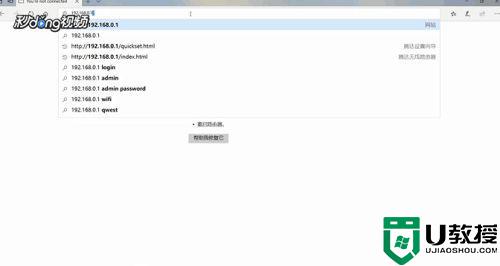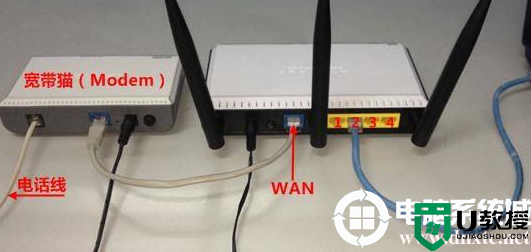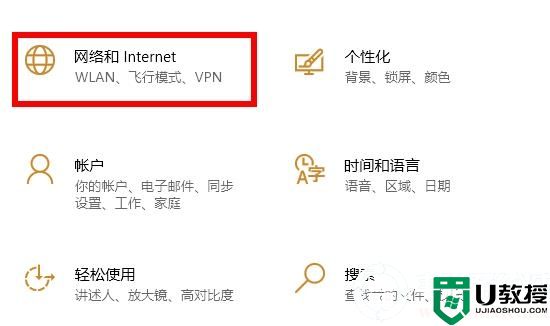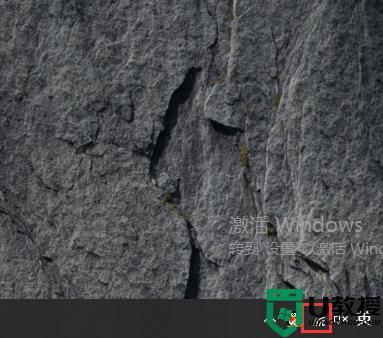win7系统连上路由器就不能上网的解决方法
时间:2024-02-19作者:bianji
现在很多人都会配置路由器上网,可以给多台设备无线或者有线上网。最近有深度技术win7旗舰版用户连接上路由器后发现无法上网,而直接使用宽带连接却可以正常上网,遇到这种情况我们该怎么办呢?出现路由器就不能上网宽带能上很有可能是路由器设置不正确,下面由小编跟大家介绍一下win7系统连上路由器就不能上网的解决方法。
上网账户和密码是否错误:
1、很多用户都是使用通过宽带连接拨号上网的,账户和密码都是自动填写的,所以在设置路由器的时候可以出错,我们可以向网络供应商客服通过电话来查询自己的宽带用户名和密码,看看自己是否输入有误,我们可以登录路由器设置界面,进入高级设置中查看;
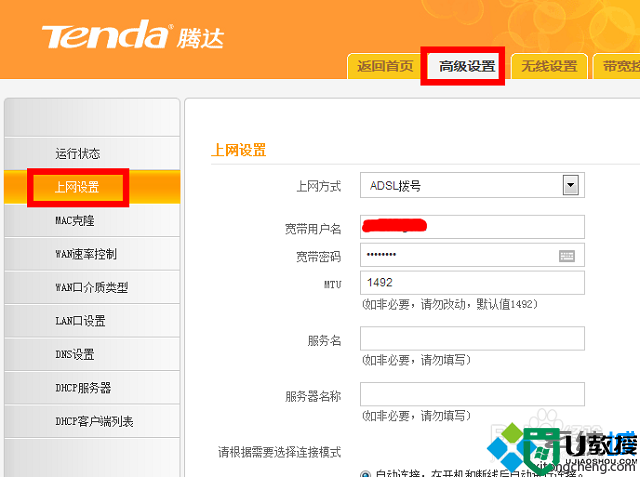
2、然后切换到“运行状态”查看是否已经连接;
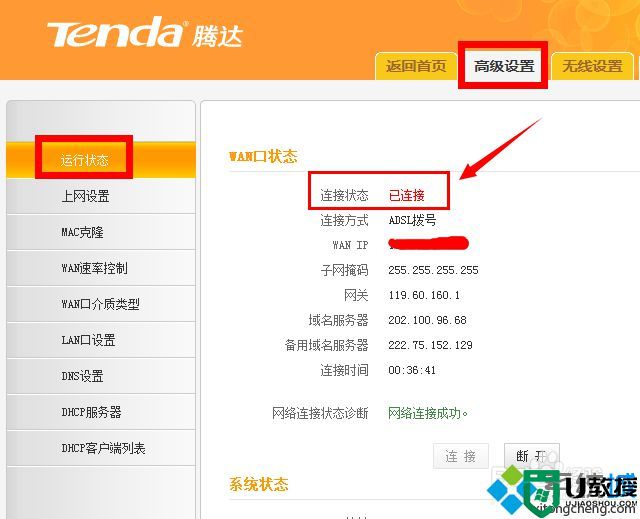
3、然后我们可以使用路由器所提供的MAC地址克隆功能试试,首先我们要查询到自己的mac地址,回到桌面按下“Win + R”快捷键打开运行窗口,输入“cmd”并点击确定打开命令提示符
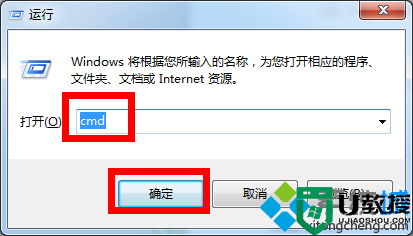
4、打开命令提示符后,输入“Ipconfig /all”命令,按下回车,然后在显示的结果中找到物理地址(MAC);
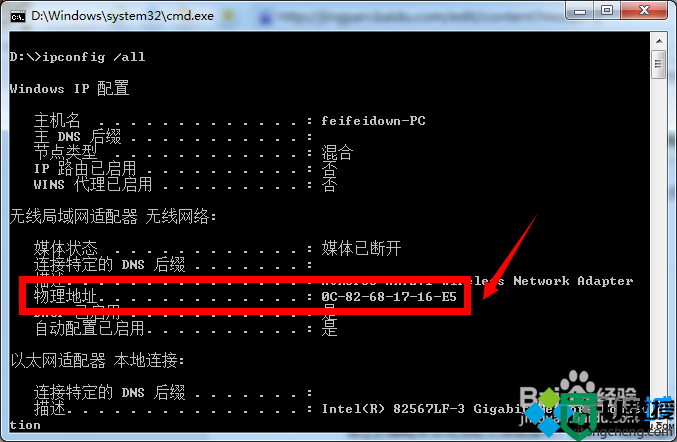
5、回到路由器设置页面,进入高级设置,切换到mac克隆选项,选择“手动克隆”,如果只有一台设备连接可以直接选择“自动克隆”,然后输入我们查询到mac地址,点击确定;
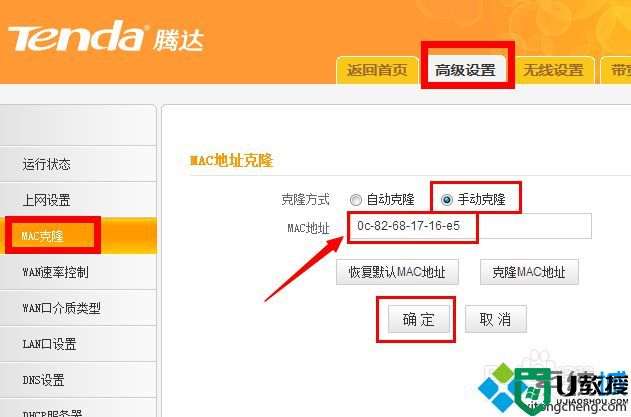
6、然后切换到DHCP服务器,勾选“启用”,然后点击确定。
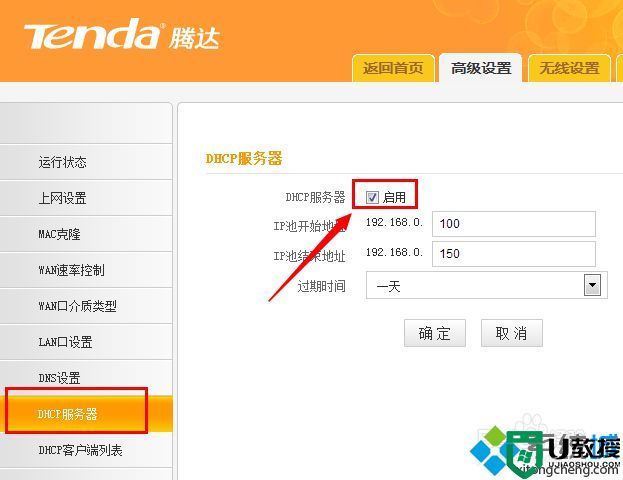
以上就是win7系统连上路由器就不能上网的解决方法的全部内容了,大家设置完成后再开口是否能上网了,希望此教程能解决大家的问题。